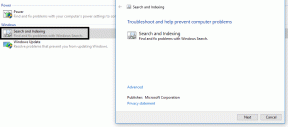Windows Explorer पर पसंदीदा सूची में प्रोग्राम, फ़ाइलें जोड़ें
अनेक वस्तुओं का संग्रह / / December 02, 2021

आप जानते हैं कि पसंदीदा में फ़ोल्डर कैसे जोड़ना है, है ना? यदि नहीं, तो मैं आपको बता दूं कि आप केवल एक फ़ोल्डर खींच सकते हैं और वहां एक लिंक बनाने के लिए इसे पसंदीदा अनुभाग पर छोड़ सकते हैं।

या, जब किसी पसंदीदा स्थान पर हों, तो पर राइट-क्लिक करें पसंदीदा अनुभाग और चुनें पसंदीदा में वर्तमान स्थान जोड़ें।

ठीक है, क्या आपने कभी किसी फ़ाइल या एप्लिकेशन के साथ ऐसी ही कोशिश की है जिसे आप पसंदीदा अनुभाग में पिन करना चाहते हैं? यह नहीं करता आपको उन्हें जोड़ने की अनुमति देता है। हां, केवल फोल्डर, फाइल और प्रोग्राम के लिए पसंदीदा का प्यार नहीं मिलता.. कम से कम डिफ़ॉल्ट तरीके से नहीं।

बेशक समाधान हैं। ड्रॉपबॉक्स और स्काईड्राइव जैसी चीजें एक अलग प्रकार के कॉन्फ़िगरेशन के कारण उस खंड में दिखाई देती हैं और ठीक यही हम आज तलाशने जा रहे हैं।
पसंदीदा फ़ोल्डर में एप्लिकेशन या फ़ाइल जोड़ने के चरण
यह प्रक्रिया उतनी ही सरल है, जितनी किसी फ़ाइल या प्रोग्राम के लिए शॉर्टकट बनाना और फिर उसे उपयोगकर्ता की प्रविष्टियों की सूची में जोड़ना लिंक फ़ोल्डर। आप ऐसा करने के कई तरीके चुन सकते हैं। लेकिन, सादगी के लिए हम एक उदाहरण लेंगे और सबसे आसान संभव तरीके पर चर्चा करेंगे।

चरण 1: विंडोज एक्सप्लोरर का एक उदाहरण खोलें और उस एप्लिकेशन के .exe स्थान पर नेविगेट करें जिसे आप यहां जोड़ना चाहते हैं। उदाहरण के लिए, हम लेंगे नोटपैड. नोटपैड का 'एप्लिकेशन' फ़ाइल प्रकार आपके सी: ड्राइव में सिस्टम 32 फ़ोल्डर में पाया जा सकता है।

चरण 2: विंडोज एक्सप्लोरर का एक और उदाहरण खोलें और अपने लिंक फ़ोल्डर में नेविगेट करें। पता होना चाहिए सी:\उपयोगकर्ता\उपयोगकर्ता नाम\लिंक्स. या आप रन डायलॉग लॉन्च कर सकते हैं और लिंक टाइप कर सकते हैं और हिट कर सकते हैं प्रवेश करना.

चरण 3: अब, माउस बटन के साथ एप्लिकेशन फ़ाइल (यहां, Notepad.exe) को पकड़ें, इसे लिंक्स फ़ोल्डर में खींचें और वहां छोड़ दें।

सरल, है ना? विंडोज एक्सप्लोरर के सभी इंस्टेंस को बंद कर दें और जब आप अगली बार एक को खोलें, तो आप अपने पसंदीदा एप्लिकेशन को सूची में देख पाएंगे।

निष्कर्ष
क्या आपको नहीं लगता कि यह आपको चलते-फिरते अपने पसंदीदा एप्लिकेशन खोलने की अनुमति देगा? मेरा मतलब है, आपको एक्सप्लोरर को छोड़ना भी नहीं है, या इसे स्टार्ट मेनू पर देखना है, या इसे अपने अव्यवस्थित डेस्कटॉप पर खोजना है। इसने मेरे लिए बहुत अच्छा काम किया और मुझे आशा है कि यह आपके लिए भी काम करेगा।
अगर आप भी ऐसी ही एक ट्रिक के बारे में जानते हैं तो हमें बताएं और हम इसे पूरी तरह से पोस्ट करने के लिए काम करेंगे। 🙂